Es kann sehr herzzerreißend sein, wenn Ihr PC ohne besonderen Grund plötzlich einfriert oder abstürzt. Der Moment wird erschreckender, wenn ihm der gefürchtete Blue Screen Of Death (BSOD) folgt. Dies ist keine ganz schlechte Sache. Ein PC stürzt ab, wenn er ein kritisches Problem findet, das die Software oder Komponenten des PCs beschädigen kann. Ihr PC spart sich also selbst und bittet Sie, das Problem zu beheben. Dies bedeutet jedoch nicht, dass Sie den PC so verlassen und Ihre Arbeit nach dem Neustart fortsetzen sollten. Ihr PC kann sich nach dem Absturz möglicherweise selbst wiederherstellen. Ein Absturz weist jedoch darauf hin, dass ein kritisches Problem vorliegt, das Sie so schnell wie möglich diagnostizieren sollten. Leider gibt es keine einzige Antwort auf einen PC-Absturz. Es gibt Dutzende von Hardware- und Softwareproblemen, die dazu führen, dass ein PC abstürzt oder einfriert. Daher kann es etwas schwierig sein, das Problem genau zu bestimmen. Um Ihnen bei der Diagnose Ihres PC-Absturzes zu helfen, teilen wir Ihnen dies mit So beheben Sie PC-Abstürze zusammen mit den häufigsten Hardware- und Softwareproblemen und deren Lösungen:
Hinweis: PC-Abstürze können zu Datenverlust führen, insbesondere wenn sie mit der Festplatte zusammenhängen. Stellen Sie sicher, dass Sie Ihre wichtigen Dateien immer sichern, damit Sie sie bei unerwarteten Pannen nicht verlieren.
PC stürzt aufgrund von Softwareproblemen ab
Im Folgenden sind einige der häufigsten Softwareprobleme aufgeführt, die zum Absturz eines PCs führen können:
Hinweis: Es gibt Situationen, in denen Windows möglicherweise überhaupt nicht startet. Greifen Sie in solchen Situationen im abgesicherten Modus auf Windows zu und befolgen Sie die unten aufgeführten Anweisungen.
1. Korrupter Fahrer
Treiber steuern alle Hardwarekomponenten Ihres PCs. Selbst wenn die Hardwarekomponenten einwandfrei sind, kann ein beschädigter Treiber die Funktionsweise beeinträchtigen und sogar zu einem Absturz führen. Sie können im Windows-Geräte-Manager nach fehlerhaften Treibern suchen. Um auf den Geräte-Manager zuzugreifen, geben Sie "Geräte-Manager" in die Suchleiste ein oder Drücken Sie Windows + R. und tippe “devmgmt.mscIm Dialogfeld „Ausführen“.
Wenn der Geräte-Manager geöffnet wird, werden alle Namen wichtiger Hardwarekomponenten angezeigt. Durch Doppelklicken auf jeden Namen werden alle Treiber darunter geöffnet. EIN Ein fehlerhafter Treiber hat ein gelbes Dreieck mit einem Ausrufezeichen (!). am Anfang seines Namens.
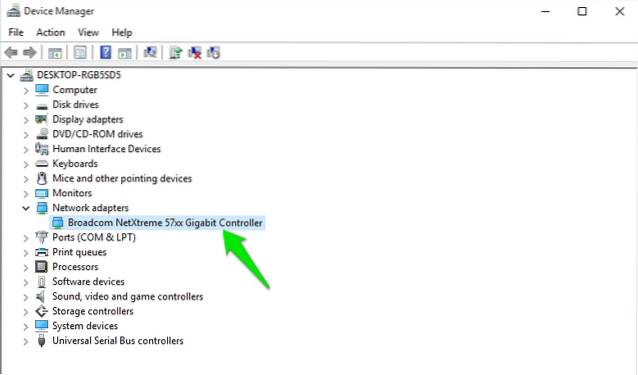
Wenn Sie in dieser Liste keine fehlerhaften Treiber finden, können Sie dies auch tun versteckte Treiber öffnen durch Klicken auf “Aussicht"Oben und wählen Sie"Versteckte Geräte anzeigen”Aus der Liste der Optionen. Dadurch werden fast alle Treiber geöffnet, sodass Sie alle Treiber gründlich überprüfen und sicherstellen können, dass kein fehlerhafter Treiber vorhanden ist.
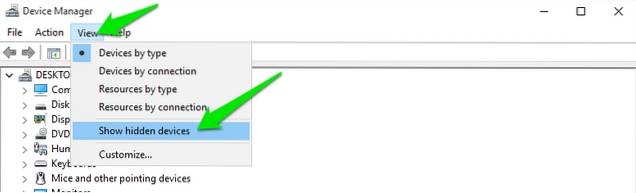
Wenn Sie einen fehlerhaften Treiber finden, Rechtsklick darauf und wählen Sie “Treibersoftware aktualisieren”Aus dem Kontextmenü. Befolgen Sie nun die Anweisungen, um den Treiber online oder manuell zu aktualisieren.
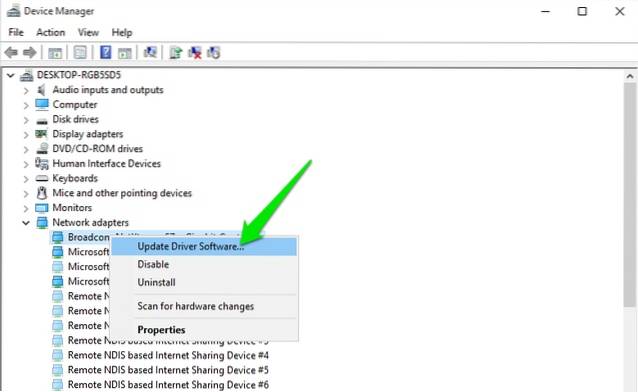
Wenn das Aktualisieren des Treibers nicht hilft, können Sie auch einen Treiber-Updater eines Drittanbieters oder eine Reparatursoftware verwenden, um Ihre Treiberprobleme zu lösen. Es gibt viele Treiber-Fixer-Software, aber ich empfehle Ihnen, den Driver Booster von IObit wegen seiner riesigen Datenbank und Benutzerfreundlichkeit auszuprobieren. Eine Treibersoftware eines Drittanbieters sollte auch in der Lage sein, Hardwarekonflikte zu beheben.
2. Beschädigte Software von Drittanbietern
Wenn Ihr PC nach der Installation einer Software von Drittanbietern abstürzt, besteht die Möglichkeit, dass die Software beschädigt ist oder Ihr PC nicht mit dieser kompatibel ist. Versuchen Sie, kürzlich installierte Programme zu deinstallieren und sehen Sie, ob es das Problem löst. Manchmal behebt die Neuinstallation der Programme das Problem. Wenn das Programm für Sie wichtig war, können Sie es neu installieren und prüfen, ob das Problem weiterhin besteht. Wenn die Neuinstallation des Programms dazu führt, dass der PC erneut abstürzt, müssen Sie das Programm leider endgültig entfernen.
3. Malware oder Virus
Eine Malware kann Ihr System leicht beschädigen und zum Absturz zwingen. Wenn Sie noch kein Antivirenprogramm installiert haben (möge Gott Ihnen dies verzeihen), installieren Sie sofort eines, auch wenn Ihr System keine Malware enthält. Wenn ein Absturz auf eine Malware zurückzuführen ist, sollte selbst eine kostenlose Antivirensoftware in der Lage sein, diese zu erkennen und zu beseitigen. Installieren Sie einfach einen und verwenden Sie den robustesten Scan der Antivirensoftware, um die Malware zu entfernen.
Wenn die Malware Ihr System so stark beschädigt, dass es nicht einmal mehr gestartet werden kann, starten Sie Windows im abgesicherten Modus und führen Sie dann Ihren Antivirenscan aus. Avast funktioniert im abgesicherten Modus einwandfrei und ich bin sicher, dass andere beliebte Antivirenprogramme auch im abgesicherten Modus funktionieren werden. Wenn Ihr Antivirenprogramm nicht im abgesicherten Modus funktioniert, erstellen Sie eine Avast-Rettungsdiskette auf einem anderen PC und versuchen Sie dies.
4. Defragmentieren Sie Ihr Laufwerk
Wenn Sie das Konzept der Defragmentierung nicht kennen und Ihre Festplatte nie defragmentiert haben, kann dies ein Problem sein. Die Daten auf Ihrer Festplatte werden zufällig gespeichert, sodass Windows nur schwer die richtige Datei finden kann. Wenn es sehr lange unbeaufsichtigt bleibt, kann es zu Systemverlangsamungen und sogar zum Absturz kommen. Durch den Defragmentierungsprozess werden alle Daten in einer Reihenfolge angeordnet, und Windows kann sie leichter finden. Windows verfügt über ein integriertes Defragmentierungstool. Um darauf zuzugreifen, geben Sie ein "Defragmentierung" in der Suchleiste und wählen Sie das Werkzeug.
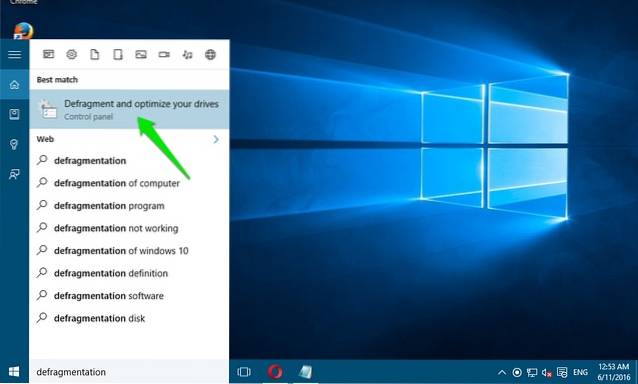
Jetzt Klicken Sie auf "Optimieren". Überprüfen Sie für alle Ihre Laufwerke, ob das Absturzproblem weiterhin besteht.
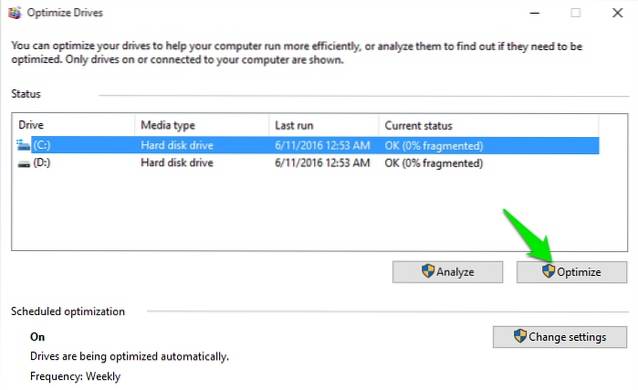
5. Registrierung reinigen und reparieren
Die Windows-Registrierung enthält fast alle Daten zur Software und Hardware Ihres PCs, und alle Änderungen werden dort aufgezeichnet. Wenn Sie mit Ihrem System herumspielen und Programme installieren und entfernen, wird alles registriert und führt manchmal dazu, dass Einträge erstellt werden, die nicht mehr benötigt werden. Diese Einträge blähen die Registrierung auf und können sogar Fehler verursachen, was zu einem langsameren PC und sogar zu Abstürzen führt. Es ist äußerst schwierig, die Registrierung manuell zu bereinigen. Daher empfehle ich Ihnen, einen Registrierungsreiniger eines Drittanbieters zu verwenden.
Zu diesem Zweck verwende ich persönlich Wise Registry Cleaner und empfehle es ebenfalls. Mit diesem Tool können Sie Bereinigen, reparieren und sogar defragmentieren Sie die Registrierung um es aufgeräumt zu halten.
6. Halten Sie Windows auf dem neuesten Stand
Es ist wichtig, Ihren Windows-PC auf dem neuesten Stand zu halten, da er sonst anfällig für Probleme und sogar Abstürze sein kann. Gehen Sie in Windows 10 zu „Einstellungen-> Update & Sicherheit.
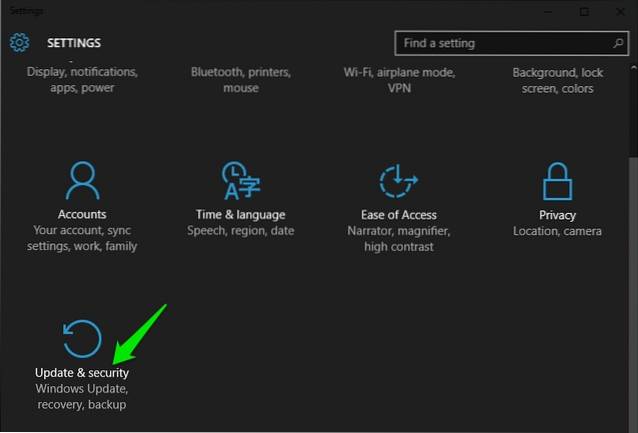
Klicken Sie hier auf „Auf Updates prüfen”Und stellen Sie sicher, dass Ihr PC aktualisiert ist. Windows lädt Updates automatisch herunter und installiert sie, wenn sie nicht aktualisiert wurden. Sie können auch in der Windows-Suchleiste nach „Windows Update“ suchen, um die Windows Update-Option zu finden.
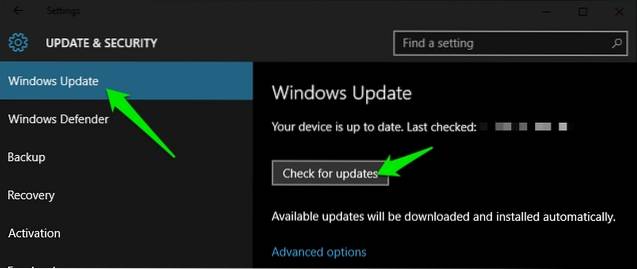
7. Deaktivieren Sie das Windows 10 Insider-Programm
Wenn Sie dem Windows 10 Insider-Programm beigetreten sind, um Vorschau-Builds zu testen und die neuesten Funktionen zu kommentieren, liegt dies möglicherweise am Problem. Bei den Vorschau-Builds handelt es sich um instabile Builds, die sich an Entwickler und Personen richten, die gerne basteln. Daher kann dies zu einem Problem auf Ihrem bestimmten System führen und zum Absturz führen. Sie können das Insider-Programm deaktivieren, indem Sie auf Einstellungen-> Update & Sicherheit gehen und auf der Windows Update-Seite auf „Erweiterte Optionen“. Klicken Sie hier einfach auf „Stoppen Sie Insider-Builds“. Wenn das Problem durch Deaktivieren behoben wird, melden Sie Microsoft das Problem.
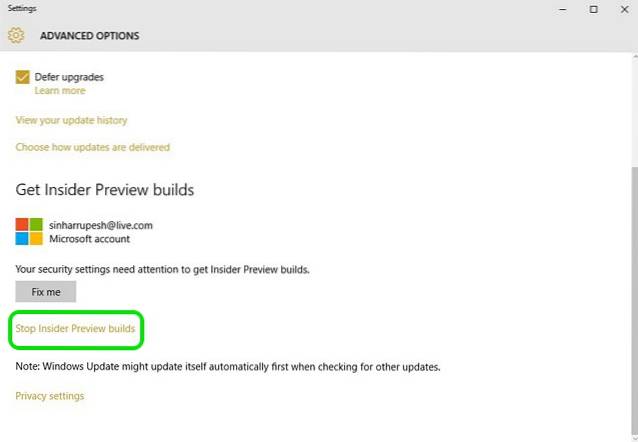
8. Setzen Sie Ihren PC zurück oder aktualisieren Sie ihn
Windows verfügt über eine integrierte Option, mit der Windows vollständig neu installiert oder zumindest aktualisiert werden kann, um die gesamte Software und Änderungen von Drittanbietern zu entfernen. Ein vollständiger Reset löst in 99% der Fälle fast jedes Problem, da das System ohne Daten von Drittanbietern wieder in den Werkszustand versetzt wird. Wenn alle oben genannten Schritte nicht funktionieren, aktualisieren Sie Ihren PC oder setzen Sie ihn vollständig zurück. In unserem Artikel erfahren Sie, wie Sie Windows 10 aktualisieren und zurücksetzen.
PC stürzt aufgrund von Hardwareproblemen ab
Es kann viele Hardwareprobleme geben, die einen PC zum Absturz bringen können. In den meisten Fällen handelt es sich tatsächlich um ein Hardwareproblem, es ist jedoch etwas schwierig, Hardwareprobleme selbst zu lösen. Es wird daher empfohlen, zunächst zu versuchen, die Softwareprobleme zu diagnostizieren. Hier sind jedoch einige Hardwareprobleme aufgeführt, die dazu führen können, dass Ihr PC abstürzt oder einfriert.
1. Schlechter RAM
Manchmal kann schlechtes RAM zu Abstürzen und dem Blue Screen Of Death führen. Sie können ein Speichertestprogramm wie Memtest86 (Download) verwenden, um den RAM auf Fehler zu testen. Wenn es ein Problem gibt, müssen Sie den RAM gegen einen neuen austauschen. Sie sollten Ihren PC zu einem Servicecenter bringen, wenn Sie nicht wissen, wie Sie einen RAM installieren.
2. Festplattenprobleme
Festplatten haben eine begrenzte Zeitspanne und fallen mit der Zeit aus. Wenn Ihre Festplatte fast ausfällt (und auch alle Daten mitnimmt), kann der PC abstürzen. Es gibt viele Tools, um den Zustand der Festplatte zu überprüfen und ihren Status zu bestätigen. Sie Möglicherweise hören Sie auch klobige Geräusche von der Festplatte, Dies ist ein Zeichen für die Alterung Ihrer Festplatte. Wenn Sie sich ziemlich sicher sind, dass die Festplatte Ihres PCs bald ausfällt, sollten Sie sofort alle wichtigen Daten sichern und Ihren PC zu einem Servicecenter bringen und die Festplatte austauschen lassen.
3. PC heizen
Wenn sich Ihr PC aufheizt, stürzt er wie folgt ab Die Hitze kann unter den Haubenkomponenten beschädigt werden. Heizprobleme treten hauptsächlich aufgrund eines verstopften Lüfters und Systems auf. Wenn Sie einen Desktop-PC haben, können Sie ihn auch selbst mit einer Druckluftdose reinigen. Sie können Ihren PC jedoch auch in einem Computergeschäft warten lassen (empfohlen für Laptops). Wenn Sie es selbst reinigen, stellen Sie sicher, dass Sie das System nicht physisch berühren, da Sie statische Elektrizität aufbauen und das System beschädigen können. Geben Sie dem Lüfter und dem System ein paar Schläge und reinigen Sie es. Wenn es Flecken gibt, versuchen Sie nicht, diese mit einer feuchten Kleidung zu entfernen, da Flecken keine allzu großen Probleme darstellen sollten.
4. Weniger Systemressourcen
Dies ist ziemlich offensichtlich, wenn Sie über geringe Systemressourcen verfügen - wie wenig RAM oder CPU-Leistung -, führt das Ausführen eines schweren Programms oder eines intensiven Spiels mit Sicherheit zu einem Absturz. Aktualisieren Sie entweder Ihren PC, um schwere Programme auszuführen, oder verwenden Sie dieses Programm nicht mehr.
5. Neu installierte Hardwarekomponente
Wenn Sie kürzlich eine neue Hardwarekomponente wie einen RAM oder eine aktualisierte Grafikkarte installiert haben, liegt dies möglicherweise am Problem. Verwenden Sie den ersten Tipp im Softwareabschnitt dieses Artikels, um zu überprüfen, ob die Treiber der neu installierten Komponente ordnungsgemäß funktionieren oder nicht. Wenn die Treiber in Ordnung und aktuell sind, entfernen Sie die Komponente (falls möglich) und prüfen Sie, ob Ihr PC einwandfrei funktioniert oder nicht. Wenn es sich um ein Problem handelt, müssen Sie sich an ein Servicecenter wenden, um herauszufinden, was das Problem verursacht, oder die Komponente ersetzen lassen.
SIEHE AUCH: So beheben Sie einen 100% igen Fehler bei der Datenträgernutzung in Windows 10
Versuchen Sie diese Korrekturen, wenn Ihr PC zu Abstürzen neigt
PC-Abstürze können sehr beängstigend und für das System sehr gefährlich sein. Selbst wenn Ihr PC nur einmal abstürzt, sollten Sie mindestens die grundlegenden Prozesse durchlaufen, um festzustellen, wo das Problem liegt, da ein Absturz immer etwas Kritisches bedeutet (entweder vorübergehend oder dauerhaft). Wenn bei Softwareproblemen nichts funktioniert, setzen Sie einfach den PC zurück (funktioniert immer bei mir). Bei Hardwareproblemen müssen Sie sich möglicherweise an einen erfahrenen Computertechniker wenden.
 Gadgetshowto
Gadgetshowto


![Bings Top-Suchanfragen von 2012 in verschiedenen Kategorien [Liste]](https://gadgetshowto.com/storage/img/images/bings-top-searches-of-2012-in-various-categories-[list]_2.jpg)
